فایرفاکس سرور را پیدا نمی کند: علل اصلی مشکل
یکی از محبوب ترین مرورگرهای زمان ما، موزیلا فایرفاکس است که با عملکرد بالا و پایداری در عملکرد عمل می کند. با این حال، این بدان معنا نیست که در طول عملیات این مرورگر وب، مشکلات ممکن است بوجود آیند. در این مورد، ما در مورد این مسئله بحث خواهیم کرد که هنگام تغییر به یک منبع وب، مرورگر گزارش می دهد که سرور یافت نشد.
خطایی که نشان می دهد سرور در هنگام رفتن به یک صفحه وب در مرورگر موزیلا فایرفاکس یافت نشد، نشان می دهد که مرورگر نمی تواند به سرور وصل شود. یک مشکل مشابه می تواند به دلایل مختلف رخ دهد: شروع از عدم کارایی ذاتی سایت و پایان دادن به فعالیت ویروسی.
محتوا
چرا موزیلا فایرفاکس نمی تواند سرور را پیدا کند؟
دلیل 1: سایت پایین آمده است
اول از همه، شما باید مطمئن شوید که یک منبع وب درخواست کرده اید و همچنین اینکه اتصال اینترنتی فعال وجود دارد.
اتمام آن ساده است: سعی کنید به Mozilla Firefox در هر سایت دیگری و از یک دستگاه دیگر به منابع وب مورد درخواست خود بروید. اگر در اولین مورد، همه سایت ها بی سر و صدا باز شود، و در مرحله دوم، سایت هنوز پاسخ می دهد، می توان گفت که این سایت کار نمی کند.
علت 2: فعالیت ویروسی
فعالیت ویروس می تواند به عملکرد نرمال مرورگر وب آسیب برساند و بنابراین لازم است سیستم ویروس ها را با کمک ضد ویروس خود و یا برنامه درمان ویژه Dr.Web CureIt بررسی کنید. در صورتی که فعالیت ویروس بر روی کامپیوتر شناسایی شود، باید آن را از بین ببرید و سپس کامپیوتر را مجددا راه اندازی کنید.
دلیل 3: فایل میزبان اصلاح شده
دلیل سوم از دوم است. اگر مشکلی با اتصال به سایت داشته باشید، باید فایلهای میزبان را که احتمالا توسط یک ویروس تغییر کرده است، مشکوک کنید.
برای کسب اطلاعات بیشتر در مورد چگونگی نگاه کردن فایل اصلی میزبان و چگونگی بازگشت آن به حالت اولیه، می توانید از طریق وب سایت رسمی مایکروسافت با رفتن به توسط این لینک .
دلیل 4: ذخیره انبار، کوکی ها و سابقه مرور
اطلاعات جمع آوری شده توسط مرورگر می تواند به مشکلات کامپیوتر در طول زمان منجر شود. برای از بین بردن این احتمال علت مشکل، به سادگی کش، کوکی ها و سابقه مرور در موزیلا فایرفاکس را پاک کنید.
نحوه پاک کردن کش در مرورگر موزیلا فایرفاکس
دلیل 5: مشکل مشکل
تمام اطلاعات مربوط به کلمات عبور ذخیره شده، تنظیمات فایرفاکس، اطلاعات انباشته و غیره ذخیره شده در پوشه پروفایل شخصی در کامپیوتر. در صورت لزوم، می توانید یک نمایه جدید ایجاد کنید که به شما امکان می دهد تا بدون نیاز به نصب مجدد فایرفاکس، از بین بردن اختلال احتمالی تنظیمات، بارگیری داده ها و افزودنی ها، شروع به کار با مرورگر کنید.
نحوه انتقال یک پروفایل به موزیلا فایرفاکس
دلیل 6: مسدود کردن اتصال به آنتی ویروس.
آنتی ویروس مورد استفاده در رایانه شما ممکن است اتصالات شبکه در موزیلا فایرفاکس را مسدود کند. برای بررسی این احتمال علت، شما باید موقت کار آنتی ویروس را متوقف کنید، و سپس دوباره در Firefox را امتحان کنید تا به وب سایت مورد نیاز بروید.
اگر پس از انجام این اقدامات سایت موفق به دست آورد، آنتی ویروس شما مسئول این مشکل است. شما نیاز به باز کردن تنظیمات ضد ویروس و غیر فعال کردن عملکرد اسکن شبکه، که گاهی اوقات ممکن است به درستی کار نمی کنند، مسدود کردن دسترسی به سایت هایی که در واقع امن هستند.
دلیل 7: نقص عملکرد مرورگر
اگر هیچ یک از روش های بالا توضیح داده شده به شما کمک نکرد تا مشکل را با استفاده از مرورگر موزیلا فایرفاکس حل کنید، باید مرورگر را مجددا نصب کنید.
پیش از مرورگر باید از رایانه حذف شود. با این حال، اگر موزیلا فایرفاکس را برای رفع مشکلات حذف کنید، بسیار مهم است که کاملا حذف شود. جزئیات بیشتر در مورد چگونگی حذف کامل مرورگر موزیلا فایرفاکس در وب سایت ما قبل از آن شرح داده شده است.
چگونه موزیلا فایرفاکس را کاملا از کامپیوتر خود حذف کنیم
و پس از اتمام مرورگر کامل شده است، شما نیاز به راه اندازی مجدد کامپیوتر، و سپس شروع به دانلود نسخه جدید فایرفاکس با دانلود توزیع تازه مرورگر وب خود را از وب سایت رسمی توسعه دهنده، و سپس نصب آن بر روی کامپیوتر.
دلیل 8: سیستم عامل نادرست
اگر در تشخیص علت مشکلی در محل مرورگر فایرفاکس دچار مشکل شده اید، اگر چه هنوز هم هنوز هم خوب کار می کند، می توانید از طریق سیستم بازگردانی سیستم کمک بگیرید که به شما اجازه می دهد تا زمانیکه مشکلی با کامپیوتر نداشته باشید، ویندوز را رها کنید.
برای انجام این کار، "کنترل پنل" را باز کنید و برای راحتی حالت "آیکون های کوچک" را تنظیم کنید. بخش «بازیابی» را باز کنید .
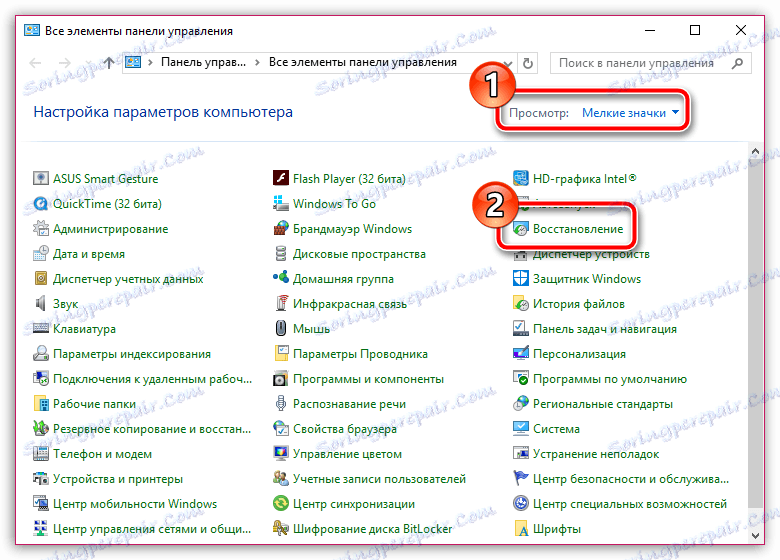
انتخاب به نفع "شروع بازیابی سیستم" .

هنگامی که تابع اجرا می شود، شما باید نقطه رد شدن را انتخاب کنید زمانی که هیچ مشکلی در کار با فایرفاکس وجود نداشت. لطفا توجه داشته باشید که روش بازیابی ممکن است چندین ساعت طول بکشد - همه چیز بستگی به تعداد تغییراتی که از زمان ایجاد نقص در سیستم ایجاد شده است.
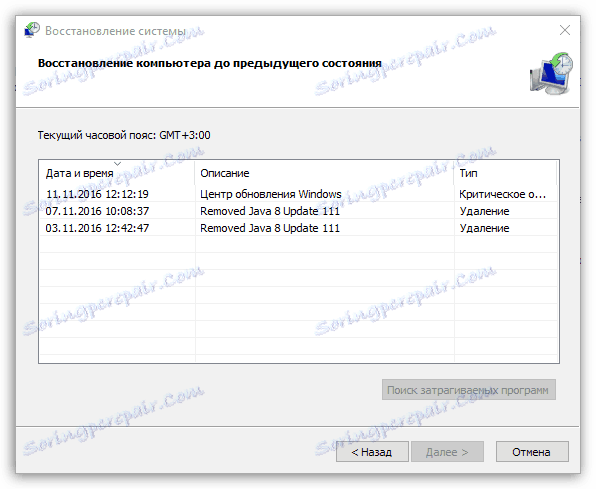
امیدوارم یکی از روش های این مقاله به حل مشکل باز کردن مرورگر وب در مرورگر موزیلا فایرفاکس کمک کند.